Tkinter veya "TK Arayüzü" modülü, "Tk UI" çerçevesini kullanarak Python'da platformlar arası grafik uygulamalar oluşturmak için çeşitli sınıflar ve işlevler sağlar. Tkinter, ActiveState tarafından korunmasına rağmen Python derlemeleriyle birlikte gönderilen varsayılan modüllere dahil edilmiştir. Python için mevcut en popüler GUI araç takımlarından biridir ve hem hızlı prototipler oluşturmak hem de tam teşekküllü uygulamaların geliştirilmesi için kullanışlıdır. Bu makale, Linux'ta Tkinter kurulumu hakkında bir kılavuzu, bazı kod örneklerini ve basit bir "Merhaba Dünya" uygulaması oluşturmak için açıklamalarını içermektedir.
Tkinter'ı yükleme
Aşağıda belirtilen komutu çalıştırarak Tkinter for Python 3'ü Ubuntu'ya yükleyebilirsiniz:
$ sudo apt yükleme python3-tkTkinter, paket yöneticisinden diğer Linux tabanlı dağıtımlara kurulabilir. Tkinter paketlerini burada bulunan kurulum talimatlarını izleyerek Linux'ta da kurabilirsiniz.
Tkinter'ın sisteminize başarıyla yüklendiğini doğrulamak için aşağıda belirtilen komutu çalıştırın:
$ python3 -m tkinterTkinter doğru kurulmuşsa, aşağıdaki gibi bir GUI penceresi görmelisiniz:
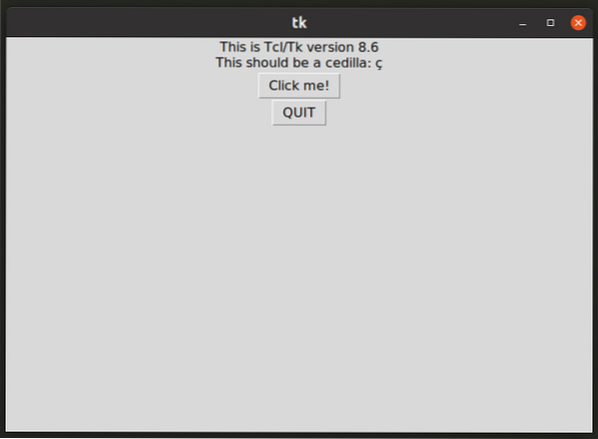
Tkinter kurulumunu doğrulamak için bir Python yorumlayıcısı da kullanabilirsiniz. Bunu yapmak için aşağıdaki komutları arka arkaya çalıştırın (son iki komut Python yorumlayıcısında çalışır):
$ piton3tkinter'ı içe aktar
yazdır.TclSürüm)
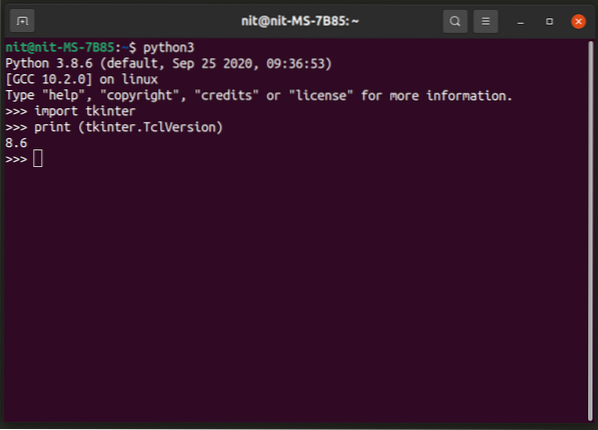
Tkinter Kullanarak Hello World Uygulaması Oluşturma
“Merhaba Dünya” gösteren basit bir uygulama oluşturabilirsiniz !!” dizesi aşağıda belirtilen kod örneğini kullanarak:
tkinter import'dan *kök = Tk()
kök.başlık("Merhaba Dünya")
main_string = Label(root, text="Merhaba Dünya !!")
main_string.paket()
kök.Ana döngü()
Yukarıdaki kod örneğindeki ilk ifade, Tkinter modülünden gerekli işlevleri içe aktarır. Belirli işlevleri içe aktarmak yerine, “*” (yıldız) karakteri kullanılarak her şey bir kerede içe aktarılır. Ardından, ana uygulama veya kök pencere tanımlanır ve bunun için bir “Merhaba Dünya” başlığı belirlenir. "Merhaba Dünya"yı gösteren yeni bir etiket widget'ı !!” dizesi sonraki ifadede oluşturulur. "Paket" yöntemi, pencere alanını otomatik olarak yeniden boyutlandırmak ve pencere alanını pencere öğesinin konumu ve alanıyla eşleştirmek için kullanılır, çünkü hiçbir geometri belirtilmediği için pencere öğesinin görünürlüğünü kesmeden. Son olarak, klavye ve fare giriş eylemleri gibi kullanıcı olaylarını dinleyen ana olay döngüsü çalıştırılır. Ana döngü başarıyla çalıştırıldığında, aşağıdaki gibi bir uygulama penceresi görmelisiniz:
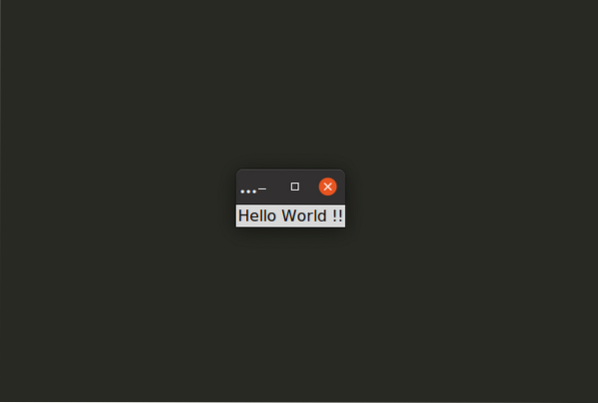
Uygulama başlığının başlık çubuğunda tam olarak görüntülenmediğine dikkat edin. Herhangi bir argüman içermeyen "pack" yöntemi, ana uygulama penceresini görünür widget'ların alanına otomatik olarak sığdırır. Uygulama penceresi çok küçük olduğundan, otomatik sığdırmayı önlemek için “geometri” yöntemini kullanarak boyutunu manuel olarak belirleyebilirsiniz.
kök = Tk()
kök.başlık("Merhaba Dünya")
kök.geometri("640x480")
main_string = Label(root, text="Merhaba Dünya !!")
main_string.paket()
kök.Ana döngü()
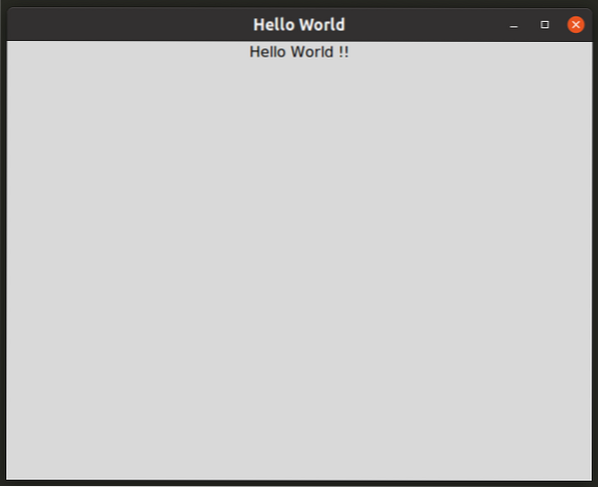
Widget'ı uzatarak ana uygulama penceresinin alanını artırmak için etiket widget'ı için kullanılan pack yöntemine bir dolgu argümanı da ekleyebilirsiniz.
tkinter import'dan *kök = Tk()
kök.başlık("Merhaba Dünya")
main_string = Label(root, text="Merhaba Dünya !!")
main_string.paket(padx=50, çeltik=50)
kök.Ana döngü()
İki bağımsız değişken, "padx" ve "pady", widget'ın her iki tarafında sırasıyla yatay ve dikey aralığı belirtir.
Pack yöntemi, Tkinter kütüphanesini kullanarak kullanıcı arayüzleri oluştururken kullanacağınız en önemli yöntemlerden biridir. Kodda tanımladığınız her bir widget'ta pack yöntemini çağırmadığınız sürece widget'lar ana uygulama çerçevesinde görünmez. Widget'ların dinamik ve sabit geometrisini ve konumunu tanımlamak için paket yöntemini kullanabilirsiniz. Widget'lar, iç içe widget'lar oluşturmak için birbirine paketlenebilir. Paket yöntemi hakkında daha fazla bilgi ve kullanım referansından bununla ilgili birkaç örnek daha okuyabilirsiniz.
Daha fazla okuma
Tkinter API hakkında daha fazla bilgi edinmek için resmi Python belgelerinde bulunan bir kılavuzu kullanabilirsiniz. TkDocs, yeni başlayanlar için kılavuz biraz karmaşık olsa da, ilk Tkinter uygulamanızı oluşturmanıza yardımcı olabilecek mükemmel bir öğreticiye sahiptir. API tanımlarını ve örneklerini içeren resmi Tkinter kılavuzlarını Tcl Developer Xchange web sitesinde bulabilirsiniz. Python Wiki'nin Tkinter sayfası, başlamanıza yardımcı olabilecek çok sayıda bağlantı içerir.
Sonuç
Bu makale, Tkinter uygulamalarına başlamanız için yalnızca basit bir örnek içermektedir. Tkinter kullanarak gelişmiş GUI'ler oluşturabilirsiniz, ancak karmaşık kullanıcı arabirimi öğeleri gerektiren uygulamalar için birçok geliştirici Tkinter yerine PyQt'yi tercih eder. PyQt ayrıca, sürükle ve bırak eylemlerini kullanarak uygulamalar tasarlamak için bir grafik paketi de dahil olmak üzere, Tkinter'dan daha fazla widget yerleşik içerir.
 Phenquestions
Phenquestions


